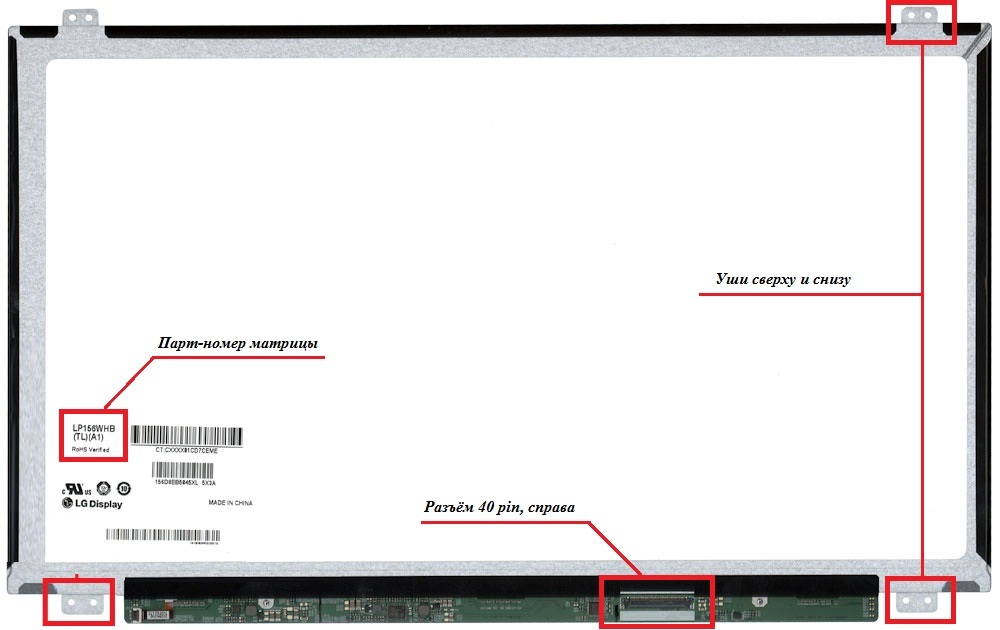Восстановление ноутбуков после залития
Рубрики :Статьи Сервисного Центра
Итак, при попадании жидкости на ноутбук следует придерживаться простым правилам:
- Сразу после того, как Вы залили жидкостью ноутбук, выключите его из сети и обязательно вытащите из него батарею.
- Переверните залитый водой ноутбук дном к верху и дайте вытечь жидкости.
- Протрите по возможности клавиатуру мягкой сухой салфеткой.
- Обратитесь в сервисный центр для устранения последствий залития.
Такие действия позволят Вам максимально уменьшит стоимость ремонта и сохранить ноутбук в рабочем состоянии.
Последствия залития ноутбука
Почему нельзя продолжать пользоваться ноутбуком, даже если поверхностно он сухой. Это может привести к необратимым последствиям и дорогостоящему ремонту. Итак, какие же скрытые дефекты Вас могут ждать:
- Может не работать клавиатура. Пожалуй, эту неисправность можно считать наименьшим злом. В силу своей дешевизны и доступности замена клавиатуры обойдется от 500 до 1000 рублей.
- Может пострадать материнская плата – После попадание жидкости, если Вы залили ноутбук пивом, чаем или соком может привести к окислению компонентов. Это приведет к коротким замыканиям на плате, неожиданным отключениям и сгоранию компонентов (микросхем, транзисторов и тд). В таком случаи, без квалифицированной диагностики в сервисном центре не обойтись. Время – главная составляющая, чем быстрее вы обратитесь в Сервисный центр, тем больше вероятность восстановления работоспособности ноутбука. В нашем сервисном центре в обязательном порядке, при диагностике ноутбука после залития, будет проведена чистка системной платы от последствий залития. Такая процедура стоит 500р для точной диагностики неисправностей и не зависимо от сложности последующего ремонта.

- Подтекание литиевой батареи – может привести к утрате CMOS-памяти. Достать такую литиевую батарею сразу после того, как вы залили ноутбук не удастся. Тут потребуется полная разборка ноутбука в сервисном центре.